Come impostare il giusto intervallo di fotogrammi chiave OBS per i tuoi contenuti
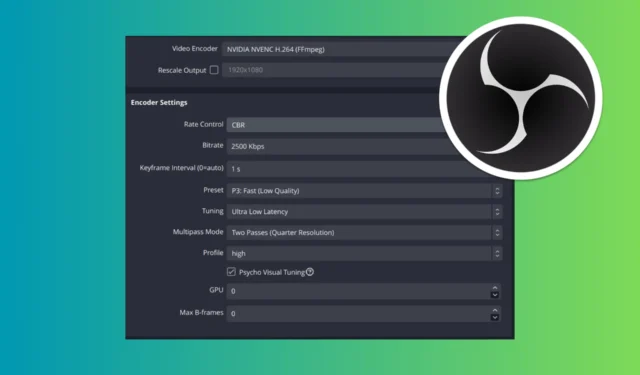
La qualità dello streaming può fare la differenza nell’esperienza del tuo spettatore, e un aspetto chiave da gestire correttamente è l’intervallo di fotogrammi chiave in OBS Studio. Scopriamo insieme come padroneggiare l’intervallo di fotogrammi chiave di OBS per garantire una qualità di streaming perfetta.
Come si imposta l’intervallo dei fotogrammi chiave in OBS Studio?
1. Imposta l’intervallo di fotogrammi chiave consigliato
- Avviare l’applicazione cliccando sull’icona OBS sul desktop o nel menu Start.
- Fare clic sul pulsante Impostazioni nell’angolo in basso a destra della finestra di OBS Studio.
- Nella finestra Impostazioni, fare clic sulla scheda Output dal menu a sinistra.
- Assicurati di essere in modalità di output avanzata selezionandola dal menu a discesa nella parte superiore delle impostazioni di output.
- Individua l’opzione denominata Intervallo fotogrammi chiave e impostala su 2. Questa è l’impostazione comunemente consigliata per la maggior parte delle piattaforme di streaming per bilanciare qualità e latenza.
Ciò aiuterà il tuo streaming a mantenere una buona qualità, assicurando al contempo che gli spettatori sperimentino un ritardo minimo. È un’impostazione bilanciata approvata da molte piattaforme di streaming come Twitch e YouTube.
2. Regolazione dell’intervallo dei fotogrammi chiave per diversi tipi di contenuto
- Avviare l’applicazione cliccando sull’icona OBS sul desktop o nel menu Start.
- Fare clic su Impostazioni e quindi sulla scheda Output.
- Selezionare la modalità di output avanzata dal menu a discesa in alto.
- Intervallo di fotogrammi chiave in base al contenuto :
- Per scene statiche (ad esempio, redazioni di notiziari o talk show): impostare l’intervallo dei fotogrammi chiave su 2 secondi.
- Per contenuti dinamici (ad esempio eventi sportivi): impostare l’intervallo dei fotogrammi chiave su 1 secondo.
Questa regolazione ti consente di ottimizzare il tuo streaming in base al tipo di contenuto, garantendoti la migliore qualità e prestazioni su misura per ciò che stai trasmettendo.
3. Intervallo di fotogrammi chiave personalizzato per registrazioni FPS elevate
- In OBS Studio, accedi a Impostazioni e vai su Output.
- Passare alla modalità di output avanzata.
- Nel campo Intervallo fotogramma chiave impostare i seguenti valori:
- Per registrazioni ad alto FPS (ad esempio, 240 FPS): imposta l’intervallo di fotogrammi chiave su un valore in base alle tue esigenze. Ad esempio, impostandolo su 1 inserirai un fotogramma chiave ogni 240 fotogrammi. Puoi anche usare 0,5 per ogni 120 fotogrammi.
Se si imposta l’intervallo dei fotogrammi chiave su 0, OBS regolerà automaticamente l’intervallo dei fotogrammi chiave in base alle impostazioni di codifica e ai requisiti del flusso.
Le impostazioni personalizzate possono ottimizzare le prestazioni e la qualità per specifiche configurazioni di registrazione, particolarmente utili per registrazioni con FPS elevati, bilanciando dimensioni e qualità dei file.
Ulteriori suggerimenti per gli intervalli dei fotogrammi chiave OBS
- Prova diverse impostazioni : è consigliabile testare diversi intervalli di fotogrammi chiave e monitorare la qualità e le prestazioni del flusso.
- Monitora l’utilizzo della CPU : un intervallo di fotogrammi chiave più breve può aumentare il carico della CPU. Se il tuo sistema ha difficoltà, prendi in considerazione di allungare l’intervallo o di aggiornare l’hardware.
- Considera bitrate e risoluzione : l’intervallo di fotogrammi chiave è solo uno dei tanti fattori che influenzano la qualità dello streaming. Anche bilanciare bitrate e risoluzione è fondamentale.
Impostare l’intervallo di fotogrammi chiave corretto può migliorare significativamente la qualità dello streaming e l’esperienza di visualizzazione. Regola queste impostazioni in base alle tue esigenze specifiche e al tipo di contenuto che stai trasmettendo.
Ora che sai come impostare l’intervallo dei fotogrammi chiave OBS,



Lascia un commento